- A Maneira Mais Simples para Copiar Gráfico do PDF para o Word
- Melhor Alternativa para Copiar Tabela do PDF para o Word
- Compare o LightPDF com o Adobe Acrobat
A Maneira Mais Simples para Copiar Gráfico do PDF para o Word
Adobe Acrobat
O Adobe Acrobat é um dos melhores programas que você pode usar para visualizar seus arquivos PDF. Ele também oferece algumas outras funções para gerenciar seus documentos, como criar, editar e imprimir PDFs. Essa ferramenta também possui um programa online, que traz as funções básicas de edição de PDF que você pode usar para melhorar o conteúdo de seus documentos. Mas se você está se perguntando como copiar uma tabela do PDF para o Word com o Adobe Acrobat, basta seguir as etapas abaixo. Então, o que você está esperando? Confira a lista para começar.
- Inicie o aplicativo no seu computador.
- Abra o PDF de onde deseja copiar a tabela.
- Clique no menu “Arquivo” e selecione a opção “Converter para Word, Excel ou PowerPoint”.

- Pressione “Exportar para o Word” na janela que aparecerá para iniciar o processo.
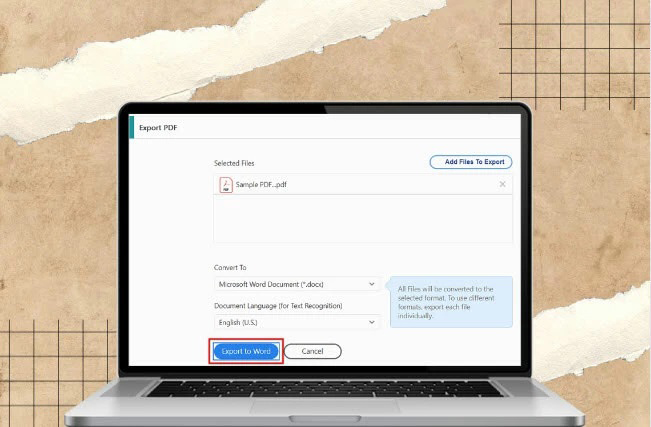
- Por fim, copie a tabela do PDF convertido e cole-a em um documento do Word.
Melhor Alternativa para Copiar Tabela do PDF para o Word
lightpdf.com
A plataforma online LightPDF é uma solução muito útil que você pode usar como alternativa para copiar gráficos do PDF para o Word sem perder a formatação. Uma coisa que destaca esta ferramenta é que você não precisa baixar nenhum plug-in para usar seus recursos úteis. E além de suas funções de conversão e edição, ele possui armazenamento em nuvem, que você pode usar para gerenciar seus arquivos PDF. Assim, os usuários podem fazer o upload e gerenciar seus PDFs online sem ocupar espaço no computador. Além disso, ele permite compartilhar os PDFs e colaborar em equipe por meio do recurso em nuvem.
Veja as etapas que você pode seguir para copiar uma tabela do PDF para o Word:
- Visite o site oficial da ferramenta, acesse o menu “Ferramentas para PDF” e selecione a função “PDF para Word” para iniciar.
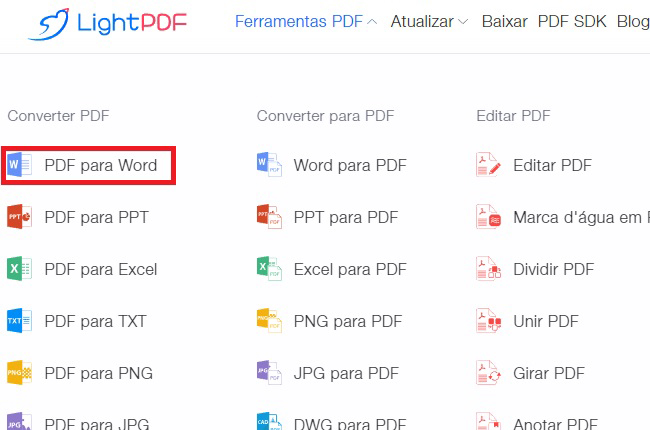
- Clique no botão “ESCOLHER ARQUIVOS” para fazer o upload do PDF.
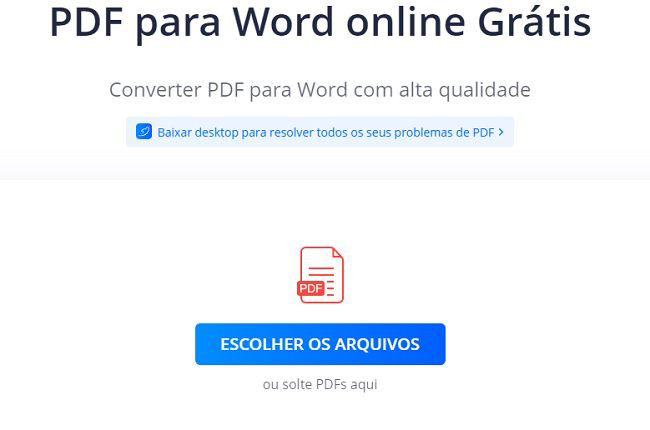
- Escolha a opção “Converter” para iniciar o processo.
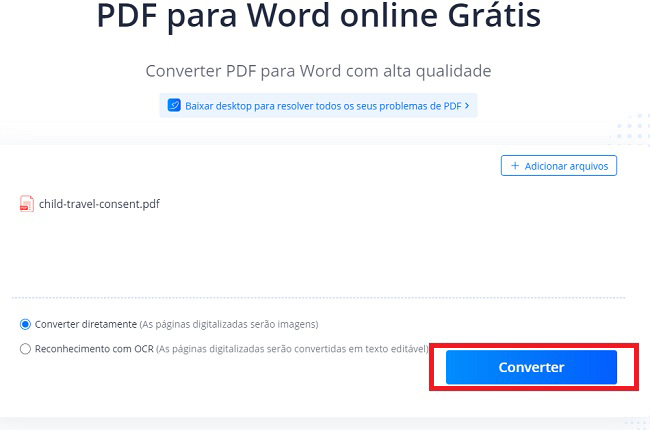
- Ao pressionar “Baixar Word”, você pode salvar o documento no seu PC.
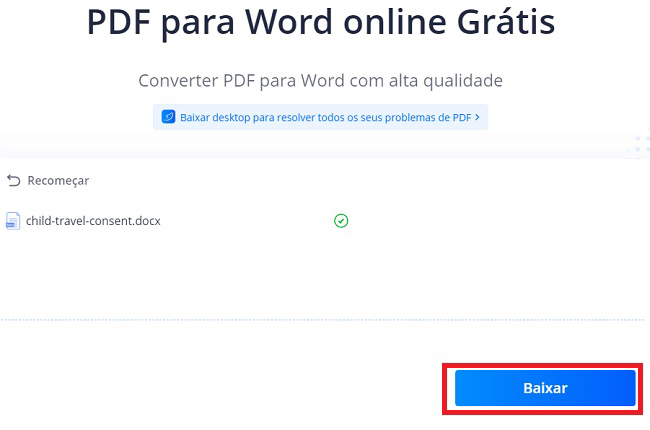
- Por fim, abra o arquivo convertido para copiar a tabela do PDF para o Word.
Compare o LightPDF com o Adobe Acrobat
| LightPDF | Adobe Acrobat | |
| Não exige o download de plug-ins para usar o programa | ✔ | ✖ |
| Funciona em diferentes plataformas | ✔ | ✔ |
| Suporta diversos formatos de arquivos | ✔ | ✔ |
| Compras no aplicativo | ✖ | ✔ |
| Interface de usuário intuitiva | ✔ | ✖ |
Conclusão
Como mencionamos acima, o Adobe Acrobat é uma das ferramentas que você pode usar para copiar gráficos do PDF para o Word. No entanto, copiar uma tabela do PDF para o Word com o Adobe Acrobat pode não ser tão simples para todos os usuários. Por isso, pessoalmente, recomendamos que você use a ferramenta online LightPDF. Como você pode ver na tabela acima, basta comparar os dois programas e vemos que o LightPDF online leva vantagem sobre o Adobe Acrobat. Para mais sugestões, fique à vontade para deixar um comentário abaixo.

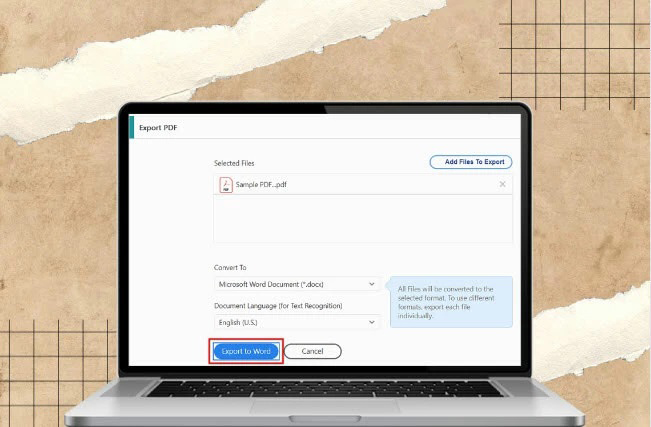
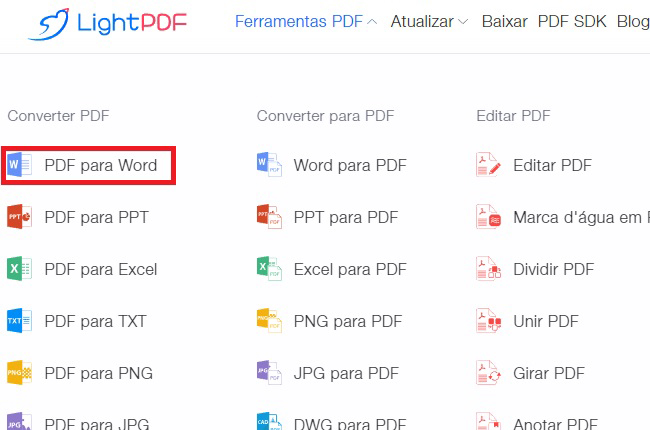
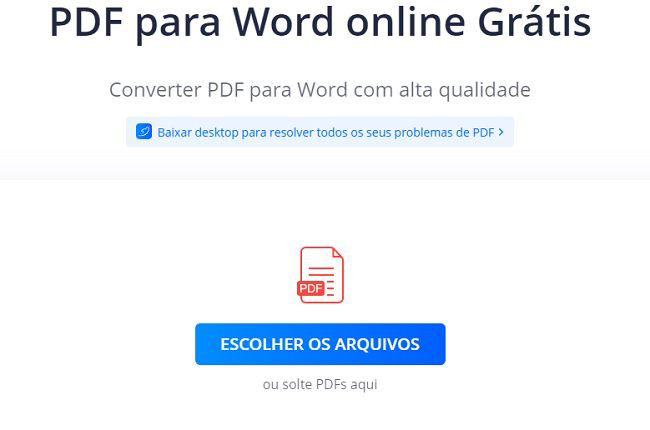
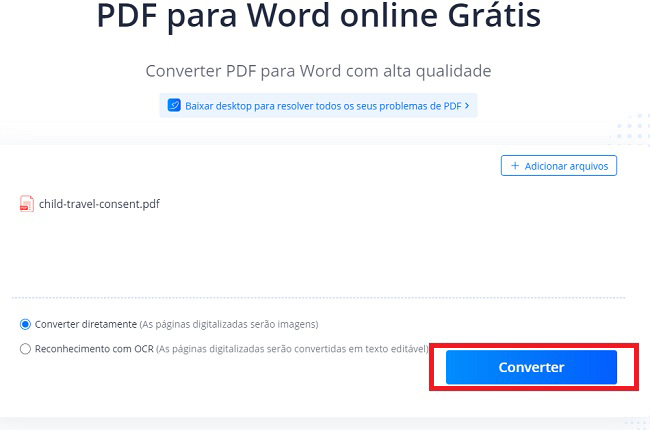
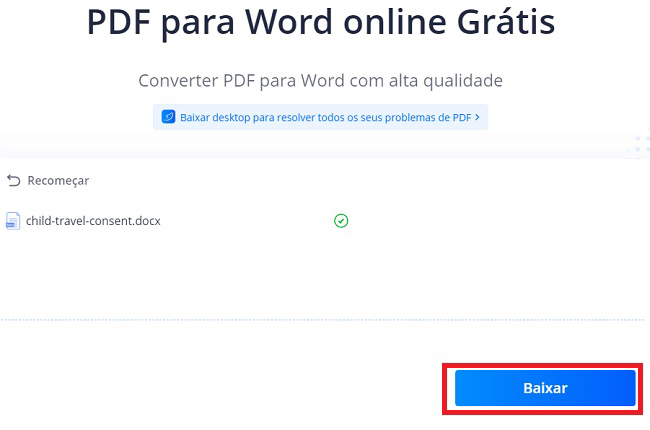
Deixe um Comentário